엑셀 함수 Excel 문서에 숫자만 입력되었을 경우에는 함수 적용이 가능하여 문제가 되지 않지만 가독성 등의 이유로 글자를 꼭 포함하여야 할 경우에 계산을 위한 함수가 적용이 되지 않아 계산을 할 수 없는데 텍스트 나누기를 이용하여 숫자와 글자를 분리하거나 표시 형식을 이용하여 글자를 입력하지 않고 숫자 값 만을 입력함으로 함수 적용을 가능하게 할 수 있습니다.
엑셀 함수 규칙적으로 반복 적용되어 있는 문구
해당 적용 방법들은 반복적으로 동일한 값이 숫자와 함께 적용되었을 때 유용하게 사용할 수 있으며, 그렇지 않을 경우 적용이 어려울 수 있습니다.
표시 형식을 이용하는 방법
셀에 입력된 문구나 기호 등을 삭제하고 표시 형식을 이용하여 해당 문자, 기호 등을 표시합니다.
특정 문자 삭제하기
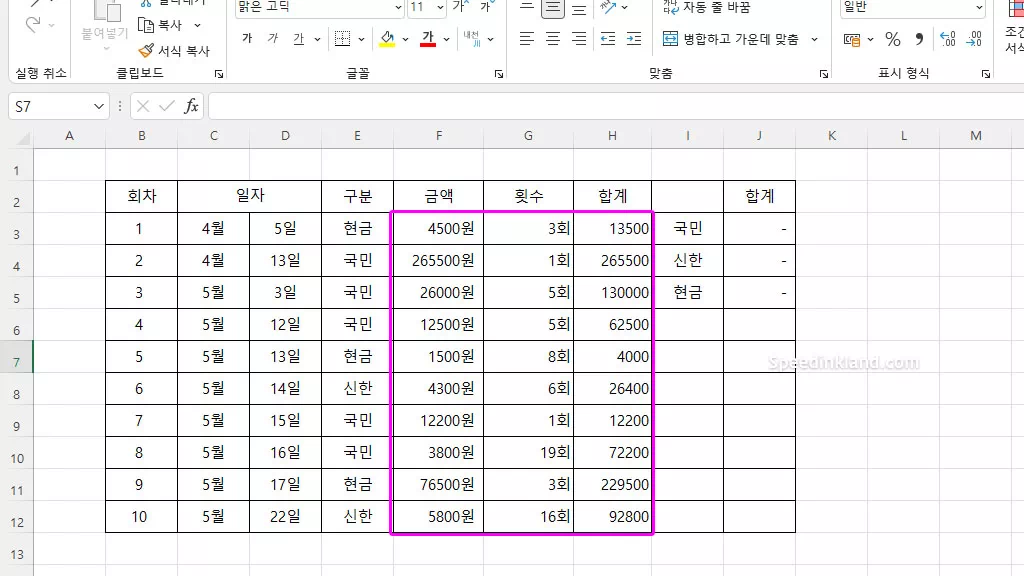
위처럼 값에 문자가 포함되어 있으면 수동으로 적용을 하던지 계산을 해야 하는데 간편하게 함수 적용을 위해서 반복적으로 적용되어 있는 단어를 지워 줍니다.
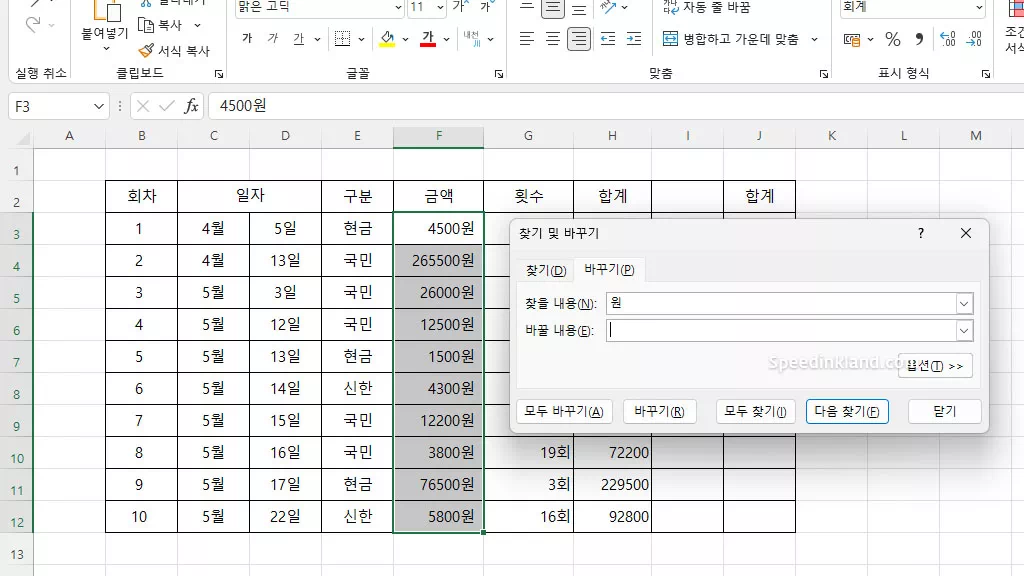
적용할 범위를 지정하고 ‘Ctrl + H’ 단축키를 이용하여 찾기 및 바꾸기를 불러와 찾을 내용에 반복되어 사용된 단어를 입력하고 바꿀 내용에는 입력을 하지 않고 비워둔 상태로 바꾸기를 실행하면 적용된 내용이 삭제가 됩니다.
셀 서식 표시 형식 적용
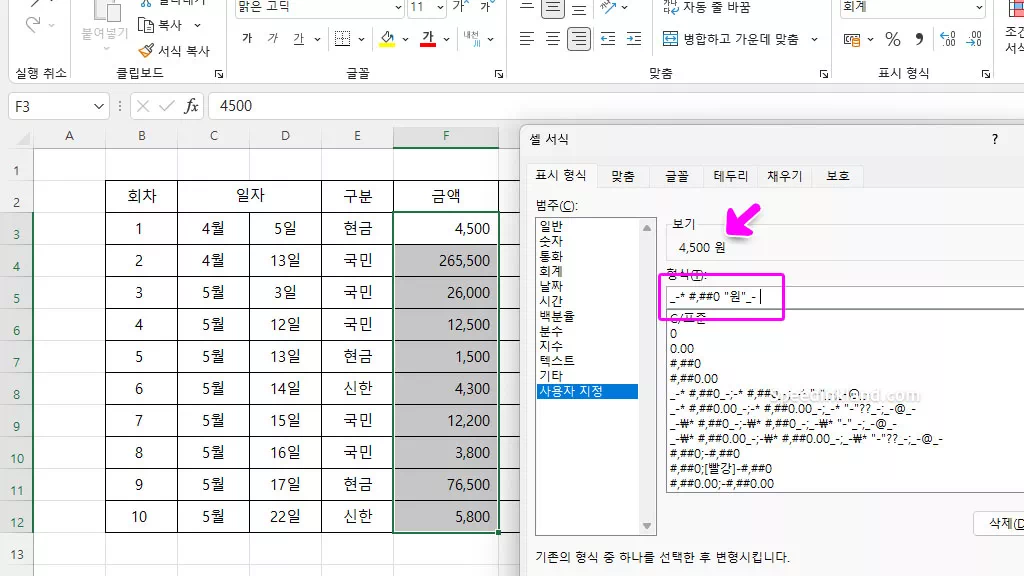
문자를 제거하고 같은 범위에 표시 형식을 적용하는데 ‘Ctrl +1’를 이용하여 셀 서식을 불러와 사용자 지정에서 #,##0 “원”과 같이 숫자 형식에 앞서 지워던 문구를 큰따옴표를 이용하여 입력해줍니다.
함수 적용
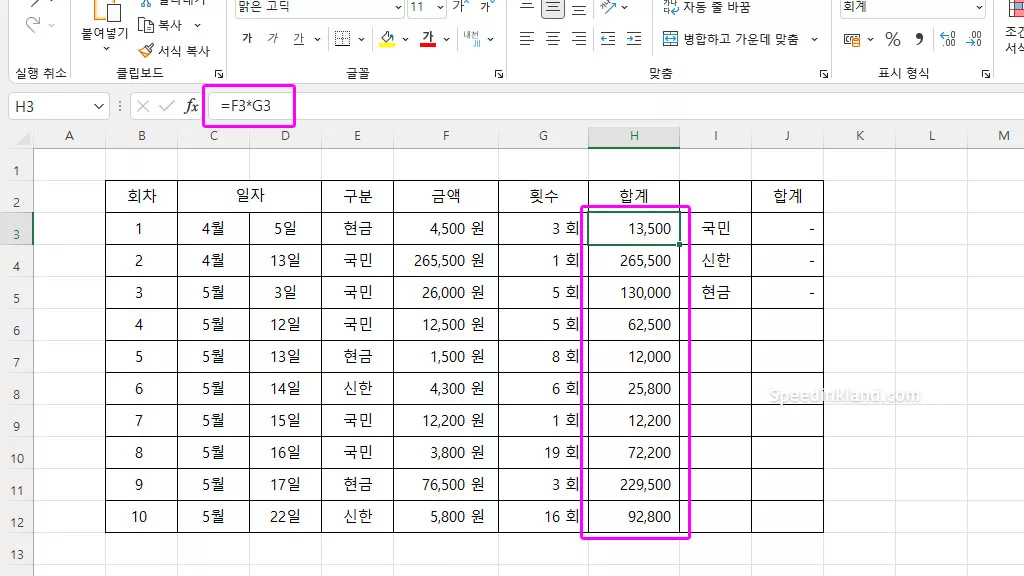
위와 같이 기본 회계 형식에 해당 문구만 추가해주면 양수, 음수 값에 문자가 함께 오른쪽으로 정렬되어 표시됩니다.
값이 0일 때는 문자를 포함하지 않고 ‘ – ‘ 선하나 만 나오게 되며 텍스트가 있을 경우에도 문자를 포함하지 않고 입력된 텍스트만 출력됩니다.
표시 형식으로 적용을 하면 해당 문구를 직접 셀에 입력을 하지 않았기 때문에 함수를 적용하는데 문제가 발생하지 않습니다.
텍스트 나누기를 이용하는 방법
텍스트 나누기는 특정 형식이 고정적으로 사용되었을 때 이를 기준으로 내용을 분리해 주는 기능으로 이역시도 규칙적으로 적용이 되어 있지 않다면 적용이 불가능합니다.
나누기 조건
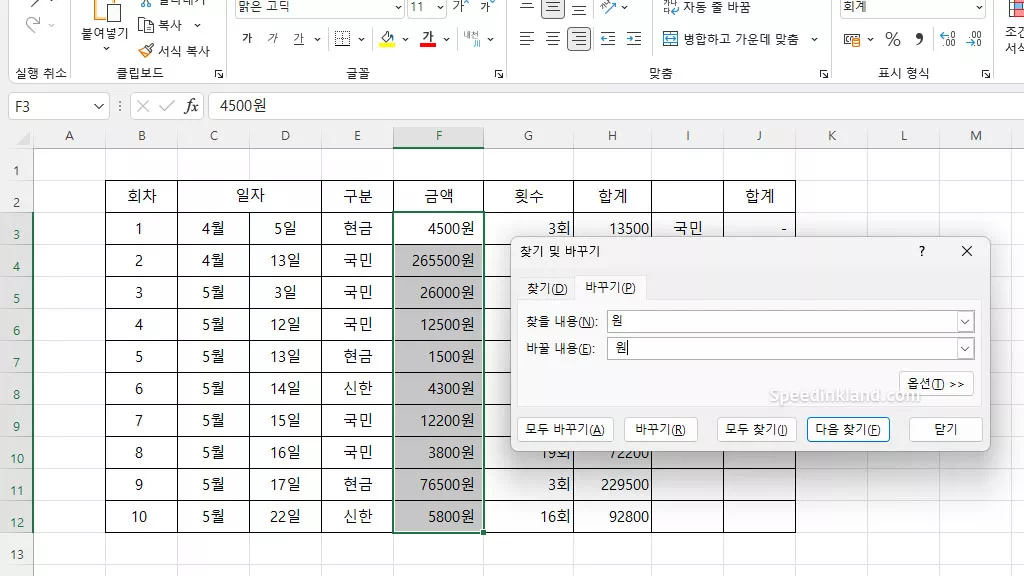
‘원’이라는 단어가 지속적으로 사용이 되었지만 공백이나 기호를 넣지 않아서 나누기를 할 기준이 없기 때문에 구분 기준을 만들어 주기 위해 찾기 바꾸기를 이용하여 공백을 한 칸 만들어 줍니다.
공백이나 쉼표 등의 기호가 있다면 이과정은 불필요합니다.
빈칸 만들기

나누기를 하면 나누어진 텍스트가 오른쪽 이동을 하기 때문에 오른쪽에 미리 열을 추가 하여 줍니다. 빈 셀이 없다면 덮어쓰기 때문에 빈 열이 꼭 필요합니다.
적용할 범위를 지정하고 상단 리본 메뉴 중에서 데이터 탭을 선택하고 텍스트 나누기를 선택하게 되면 ‘텍스트 마법사’가 실행이 됩니다.
위 상황은 일정하게 한 단어가 지속적으로 사용이 되었기 때문에 쉽게 공백을 만들었고 공백이라는 조건이 있기 때문에 ‘구분 기호로 분리됨’을 사용할 수가 있으며, 아래 미리 보기에도 보이듯이 길이가 일정하지 않기 때문에 ‘너비가 일정함’으로는 적용을 할 수 없습니다.
텍스트 마법사로 텍스트 나누기
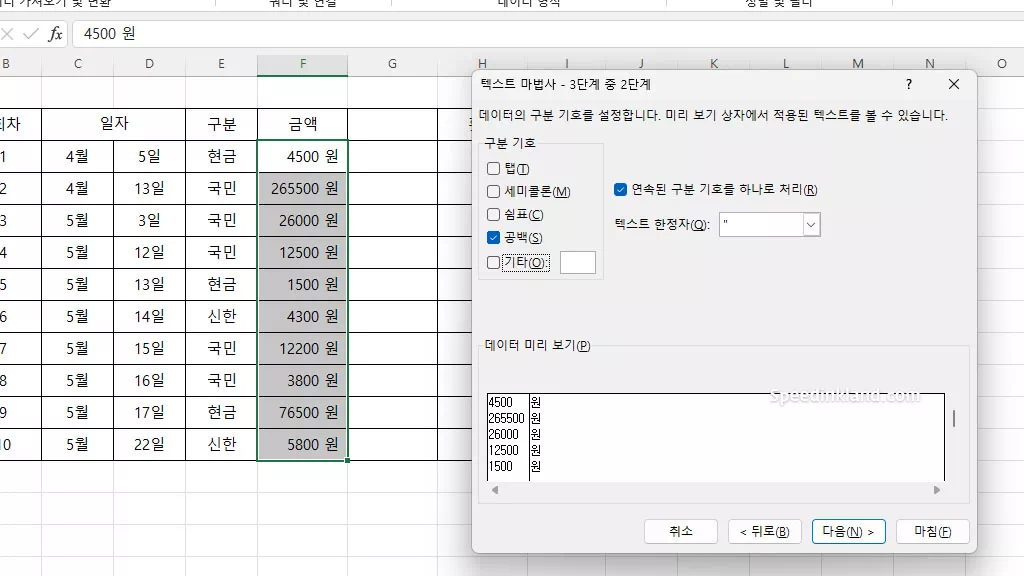
앞서 나누기 조건을 위해 공백을 넣었기 때문에 ‘공백’을 이용하여 나누기를 할 수 있습니다. 구분 기호로 사용이 된 수단은 지워지게 됩니다,
예로 숫가 0으로 끝이 나서 기타 조건으로 0을 입력하여 나누게 되면 나누기 조건으로 사용이 되었기 때문에 0은 사라 지게 됩니다.
다음 단계로 진행을하여 셀 형식이나 위치 등을 추가적으로 지정할 수 있는데 다른 조건이 필요가 없다면 마침을 선택합니다.
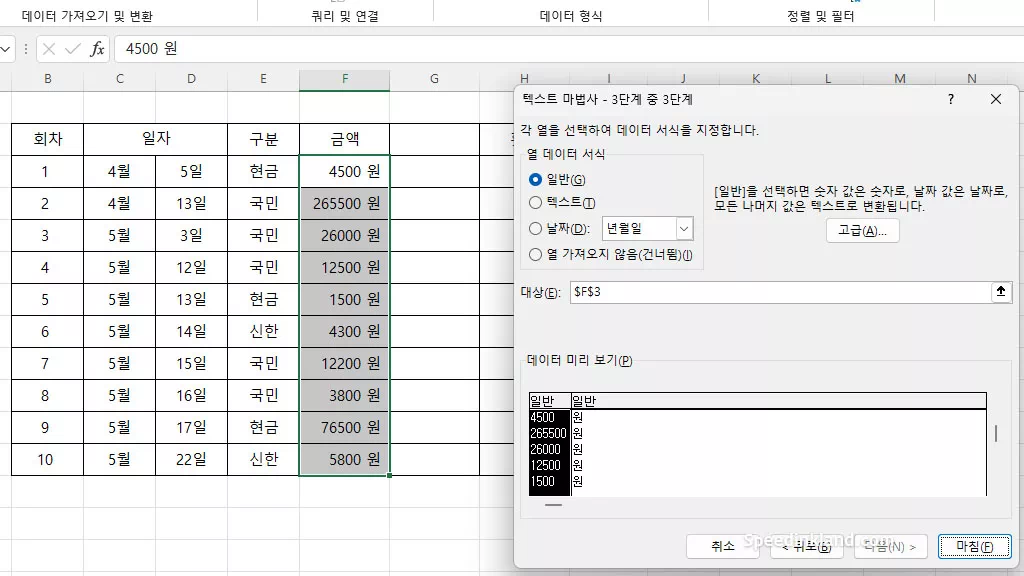
3단계에서 열 서식을 선택할 수 있는데, 미리 보기에서 적용할 열을 선택하고 간단한 서식을 미리 선택할 수 있고 대상은 현재 위치로 할 경우 변경할 필요가 없습니다.
다른 위치에 적용할 경우 대상 위치를 기준으로 하여 아래와 오른쪽에 적용됩니다.
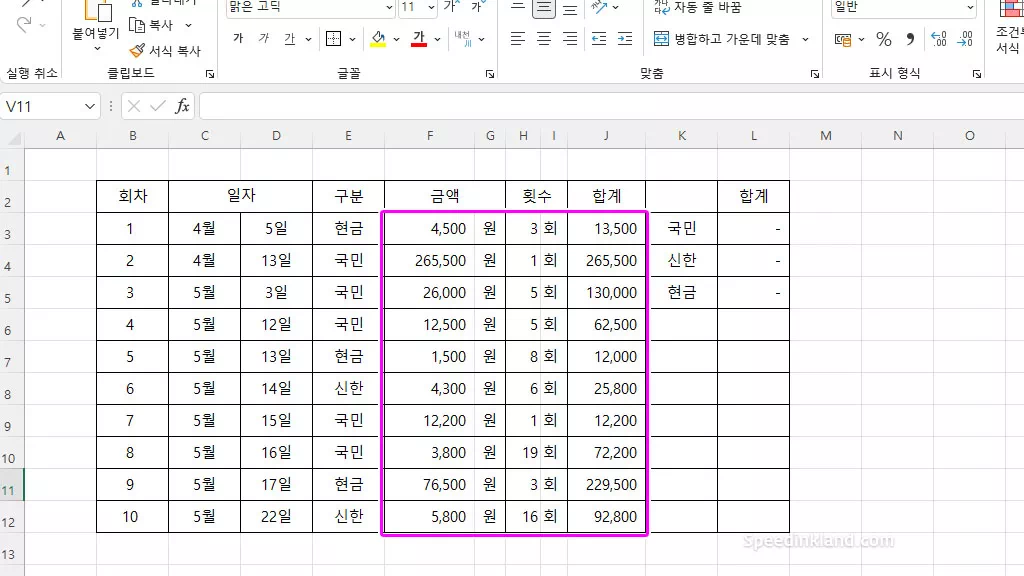
열을 추가하여 엑셀 함수 적용에 불필요한 요소들을 추가한 열로 이동을 시키고 숫자만 남은 셀을 함수 적용하여 값을 구할 수 있습니다.
“행과 열의 제목 부분을 고정하여 방대한 량의 데이터에서 스크롤을 이동하여도 제목이 잠금 되어 다시 스크롤을 이리저리 이동하여 제목을 확인할 필요가 없어 데이터 관리에 큰 도움을 줍니다”
“조건부 서식을 이용하여 단어를 찾고 해당 단어가 있을 경우 배경색 등의 서식을 자동으로 적용하는데 값이 있는 해당 셀을 포함하는 가로 행 전체에도 채우기, 글자색, 테두리 등의 서식을 …”